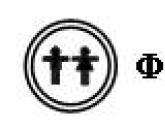Передача по сетевым проводам. Интернет по электрической сети
У вас возникла потребность в установке специальной розетки для подключения интернета, но вызывать мастера совершенно не хочется? Согласитесь, что самостоятельный монтаж позволить сэкономить средства, да и в качестве выполненных работ вы будете уверены.
Но вы не знаете как подключить интернет розетку и что для этого потребуется? Мы подскажем вам с чего следует начать – эта статья детально объяснит домашнему мастеру и инженеру-строителю особенности подключения, а также даст исчерпывающие ответы на все сопутствующие вопросы.
Наглядные фото и полезные видеоролики помогут разобраться с процессом монтажа и подскажут, на чем необходимо заострить внимание в процессе подключения розеточных разъёмов RJ-45.
Большинство из нас живут в многокомнатных квартирах и частных домах. Для каждого отдельного помещения таких жилищ необходимо решить одну маленькую но достаточно “коварную” задачку: любым доступным способом создать “точку” для подключения к интернету разных по типу подключения девайсов.
Казалось бы, ответ очевиден – купить и установить Wi-Fi роутер и нет никаких проблем. Но вот некоторые люди мягко говоря не в восторге от негативного влияния электромагнитных волн от средне- и маломощных генераторов на собственное здоровье, здоровье своих близких и особенно маленьких детей.
Выбирая интернет-розетку, нужно помнить, что одинарной или двойной будет достаточно для жилой комнаты. А для офиса стоит задуматься о модульных розетках
Поэтому стоит задуматься об уменьшении электромагнитного “смога” в наших домах и квартирах.
Одним из таких способов является установка с подключением интернет розеток непосредственно в стенах помещения.
Установка розеток для подключения к интернету выполняется по общим для всех электроустановочных изделий правилам. По аналогии их выпускают для скрытой и открытой проводки
Надо понимать, что это лишь один из вариантов предоставления многоточечного доступа к интернету для ноутбуков, стационарных компьютеров, мини-серверов и персональных хранилищ данных в доме/квартире/офисе.
Процесс подключения розетки своими руками приведен в виде пошаговой фотоинструкции далее.
Галерея изображений








Варианты применения интернет-розеток
Кроме “домашних” проектов использования, существует ещё достаточное количество вариантов.
В которых монтаж таких розеток под интернет будет не только актуален но и порой просто оригинальным выходом из особой, требовательной к безопасности, ситуации при учёте технических условий предоставления доступа к интернету.
В зависимости от типа и назначения здания, выдвигаются технические требования к обустройству апартаментов в таких зданиях.
Можно выделить несколько основных категорий таких помещений:
- офисы, аудитории и серверные помещения;
- интернет-клубы и электронные библиотеки;
- ИТ-магазины и мастерские по обслуживанию компьютерной техники;
- сооружения с повышенной защитой от проникновения.
Для большинства офисов и аудиторий, кроме наличия безпроводных точек доступа к интернету, обязательным является оснащение стен и офисной мебели розетками-RJ-45, которые обеспечивают подключение “рабочих” компьютерных станций к интернету, а также к локальным сетям.
Ни одно помещение серверного типа не может обойтись без наличия в/на стенах установленных разъёмов под витую пару. Это есть обязательным требованием каждого ИТ-инженера, который взялся за постройку “серверной” или хранилища данных.

Конструктив является идеальным способом обеспечения в ограниченном пространстве всего перечня необходимых интерфейсов для подключения ноутбука, телефона, принтера и т.д
Стремительное развитие техники влияет на все аспекты нашей жизни и в частности на образование.
Теперь очень “тяжело” представить учебное заведение любого уровня, от школы до университета, без наличия вспомогательных поисковых инструментов (компьютеров). Которые ищут и предоставляют необходимую информацию в огромном “банке знаний” – электронной библиотеке.
Если вы являетесь частным предпринимателем или владельцем бизнеса, который связан с продажей и/или ремонтом компьютерной и офисной техники, то наличие розеточных конструктивов просто “жизненно” необходимо для нормальных условий труда Ваших сотрудников.
И ещё один пример обязательного оснащения интернет-розетками и конструктивами – помещения для корпоративных и государственных служб безопасности.
А также банковских и иных хранилищ, с повышенной защитой от проникновения, где фактически запрещено любое значительное электромагнитное излучение или возможен перехват пакетной информации через безпроводную передачу данных.
Виды и типы интернет-розеток
Что бы понять какой тип розеток нам нужно использовать в том или ином случае, необходимо разобраться со общей классификацией розеток под разъём RJ-45.
Но прежде, RJ-45 – это унифицированный стандарт физического соединения компьютеров и сетевых коммутаторов с помощью стандартного 8-жильного экранированного провода, который часто называют “витая пара”.
Потому что, сделав поперечное сечение кабеля, можно легко увидеть 4 переплетённых пары проводов. С помощью этого типа провода строиться подавляющее большинство каналов передачи информации в сетях локального и общего пользования.
Вам также может быть интересна информация о и рекомендации по выбору.

На основе интерфейса RJ-45 построено бесчисленное количество локальных, корпоративных сетей, а также проводная часть интернета. Это общепринятый стандарт разъёма для передачи данных по сети
Специалисты наводят следующую классификацию розеток:
- По количеству разъёмов. Различают одинарные, двойные и терминальные розетки с 4-8 разъёмами. Кроме того, существует ещё отдельный вид комбинированных розеток. В таких модулях могут находиться дополнительные типы интерфейсов, включая аудио-, USB-, HDMI- и сам RJ-45.
- По скорости передачи данных . Существует много разновидностей и категорий, главными из которых является категория 3 – скорость передачи данных до 100 Мбит/с, категория 5e – до 1000 Мбит/с и категория 6 – до 10 Гбит/с на расстояние до 55 метров.
- По принципу крепления. По аналогии с силовыми электроустановочными изделиями существуют внутренние и накладные компьютерные розетки. У внутренней розетки механизм (контактная группа клем) углублена в стену, у наружно проложена по поверхности стены.
Для розетки скрытой, проложенной в стене проводки, обязательно наличие в стене защитного пластикового “стакана”, куда крепится клеммник. Внешняя розетка крепиться обычно с помощью накладной панели на поверхность стены.
Галерея изображений




Что касается производителей: их много, отечественных и зарубежных. В последнее время “китайские” компании по производству сетевого оборудования начали “выравниваться” в плане качества готовой продукции относительно остальных.
Однозначно высоким качеством отличается продукция от таких мировых брендов, как Digitus, Legrand, VIKO и т.д..
Отдельно стоит сказать о “keystones” – кейстоунах.

Особенностью кейстоунов является то, что с помощью их можно обеспечить практически каждый компьютер любым набором интерфейсов. В последнее время широкого распространения набирают HDMI-кейстоуны
Это модульная архитектура размещения отдельных “камней” – модульных разъёмов под самые разные аудио-, видео-, телефонные-, оптические-, Mini-DIN- и другие интерфейсы, включая RJ-45 на одной стандартной панели розеточного блока.
Это достаточно гибкая и масштабируемая система предоставления интерфейсов конечному пользователю.
Прокладка “витой пары” в/на стенах
Переходим от теории к практике. Если мы говорим о прокладывании кабелей и проводов в новом здании, то особых вопросов не должно возникнуть: вкладываем витую пару рядом с остальными коммуникациями обычно в гофрированные трубочки, а их в прорезанные ложбины.
Обязательно нужно помнить о количестве заводимых в канал проводов и их среднем диаметре, а также учитывать диаметр канала +25% от общей суммы всех диаметров кабелей.
Другое дело, если делаем ремонт в уже существующем помещении и заново создаём каналы. Необходимо учитывать материал из которых сделаны стены: каркасные гипсовые панели, кирпич, бетон и т.д..
Самое тяжелое – это сделать каналы в бетоне/кирпиче при этом не повредив остальные коммуникации .
Для обнаружения проводки в стенах можно использовать любые доступные строительные электромагнитные детекторы проводки.

Если нет возможности вынести мебель с помещения, тогда рекомендуется укрыть её защитной строительной плёнкой. Толщина её не больше 1 мм, а количество рассчитывается по формуле: (высота комнаты * периметр комнаты) + 10%
Нужно отметить, что пыли будет очень много, если работать в бетоне. В результате штробирования абразивной пылью и мелкими камушками будет покрыто всё, что находиться в помещении: стены, потолок, пол, мебель, оборудование.
Поэтому нужно изначально освободить помещение или укрыть всё полиэтиленовой плёнкой.
- плотный комбинезон (курточка/штаны);
- головной убор (можно плавательную шапочку, бандану);
- очки (рекомендуем лыжные или иные с защитой височных участков лица);
- тонкие и удобные перчатки , ботинки, средства индивидуальной защиты дыхательных путей (защитные маски, респираторы, повязки и т. д.).
Для штробирования (формирования каналов в пенобетонных или кирпичных стенах) нужно воспользоваться следующими инструментами: штроборубы, штроборезы, бороздоделы.
Как вариант ещё возможно использовать мощные “болгарки” с режущими дисками (с алмазным напылением). Глубина резки канала должна составлять 30-35 мм, ширина до 25 мм исключительно для одного или нескольких проводов витой пары.
Абсолютно все каналы и желоба необходимо делать под прямым углом – это обязательное правило любого строительного ремонта.

Чтобы сократить время на установку розеток и сократить затраты труда, можно применить пластиковые монтажные короба – кабель-каналы
Что касается полостей под розетки, их делают с помощью шлямбура, электрического молотка или дрели/перфоратора с насадкой под розеточное отверстие.
Но первоначально, нужно определить примерное размещение интернет-розеток в помещениях. Как правило, отверстия под RJ45-розетки сверлят на высоте 1000-1200 мм от пола или же 150-300 мм.
Для жилых помещений достаточно одной или двух розеток на противоположных стенах комнаты. Для офисов обычно ставят одну розетку возле будущего рабочего места.
В серверных и аналогичных по своим функциям помещениях иная стратегия – делают 3-4 отверстия под модульные розеточные блоки, два блока на одной стене и по одному на всех остальных стенах.
И последнее на что необходимо обратить внимание в части прокладки проводов – иногда есть возможность проложить коммуникации под полом или в потолке комнаты.
В такой ситуации вопрос о штробированни стен не поднимается, достаточно завести провод под пол или в потолок и вывести в районе розеточного отверстия на стене.
Существует два основных вида : прямой и перекрестный. Первый вид кабеля применяется для соединения конечных устройств (компьютер/РС, смарт-телевизор/Smart TV, коммутатор/Switch) к так называемому маршрутизатору (Router).
Второй вид кабеля используется для соединения аналогичных по функциям устройств (компьютер – компьютер, маршрутизатор – маршрутизатор, коммутатор – коммутатор) между собой.
Проверка сигналов проводки
Отдельно стоит упомянуть о возможности проверки наличия, а главное правильности сигналов проходящих через 8 жил кабеля витой пары. Это можно сделать с помощью обычного электрического тестера.
Но прежде необходимо наличие патч-корда (готового к использованию провода на обоих концах которого смонтированы, опять же по прямой схеме распиновки, коннекторы формата RJ-45) и второй несмонтированной интернет-розетки или кейстоуна.

Обычный патч-корд можно купить как в магазине, так и сделать самому (коннекторы по прямой схеме распиновки). Длина патч-кордов стандартной длины находится в пределах от 0,3 м до 5 м
Предварительно монтируем второй конец проложенного провода в несмонтированную розетку/кейстоун, в который вставляем один конец патч-корда.
Переключаем тестер в режим звукового сигнала и сопоставляем соответствующие каналы разъёмов на патч-корде и в интернет-розетке. Получаем звуковой сигнал, который говорит о наличие соединения.

Не каждый электрический тестер имеет режим звукового сигнала. Поэтому для проверки можно переходить в режим сопротивления и следить за данными на цифровой панели
Существует также вариант проверки сигналов с помощью специальных кабельных тестеров, но для этого нужен ещё один готовый и работающий по прямой схеме патч-корд. По одному концу каждого патча вставляем в розетки (новую и временную), два других вставляем в кабель-тестер.
Световое и звуковое сопровождение на панели тестера говорит о наличии или отсутствие сигнала на той или иной жиле витой пары. Смотрим и проверяем сигнал.

Некоторые кабельные тестеры, кроме проверки наличия сигнала, предоставляют информацию о категории кабеля. Эта функция достаточно полезна для сертификации помещений
В идеале последовательно получем 8 световых и звуковых сигналов на кабель-тестере. Этими двумя способами можно проверить правильность распиновки и наличие полноценного сигнала для передачи данных через витую пару.
Установка клеммника и монтаж накладки
После проверки сигналов переходим к финальной части установки интернет розетки.
Для этого аккуратно прячем остаток проводов и возвращаем клеммник с подключенными жилами обратно в гнездо розетки, подтягиваем фиксирующими болтиками к вмонтированному “стакану”.
Клеммник должен плотно “сидеть” в гнезде, не должно быть торчащих и перегнутых проводов.

Если клемник не садится в углубление стены, тогда можно вырезать заднюю часть монтажного “стакана”. Обычно при посадке клемника не хватает каких то пары мм
Ещё раз производим проверку правильности подключения, для этого подключаем устройство, например, ноутбук и смотрим обнаруживает ли он подключенную локальную сеть или интернет.
В случае отсутствия соединения на устройстве возвращаемся к пункту распиновки и заново проверяем правильность выполненных действий, а также качество обжатия. Часто бывает, что один из кабелей банально недожат в клеммнике. Для этого просто необходимо плотнее утопить фиксатор жилы.
После дополнительной проверки работоспособности сети подрезаем все остатки выступающих жил и переходим к монтированию накладки. Накладка обычно оснащено несколькими пластиковыми защелками.
Её достаточно точно приложить к гнезду розетки и надавить пока не будет слышно звука защелкивания. Всё, интернет-розетка установлена и готова к эксплуатации.

Если при проверке подключения сигнал не проходит, надо проверить качество выполнения контакта. Не исключено, что он просто слабо зажат
Выводы и полезное видео по теме
Подобную инструкцию можно применять для подключения и монтажа любых видов интернет розеток:
Они могут отличаться расположением контактных групп и набором интерфейсов, способом монтирования, но сути дела это абсолютно не меняет:
Подключение одинарных или модульных интернет розеток своими руками доступно любому домашнему мастеру не говоря об ИТ-инженерах. Главное с первого раза “угадать” с цветовой распиновкой жил и получить качественный сигнал передачи данных через витую пару.
Вы неоднократно выполняли электромонтажные работы и можете дополнить информацию нашей статьи практическими рекомендациями? Или установили своими руками такую розетку и столкнулись с интересным моментом, о котором мы не упомянули здесь? Пожалуйста, поделитесь своими советами с нашими читателями – оставляйте комментарии под этой статьей.
Быстрая сеть для всей квартиры - это желание редко можно исполнить лишь с помощью Wi-Fi. Толстые стены и потолки препятствуют прохождению радиоволн, из-за чего падает скорость и качество связи. Но не в случае с технологией : она передает данные по электропроводке, которая уже проложена по всему дому. Последнее поколение адаптеров обещает скорость до 1000 Мбит/с. Такое быстродействие реализуется за счет того, что новые устройства используют все три провода 220-вольтной сети, в то время как устройства прежних поколений достигали скорости не более 500 Мбит/с по двум проводам.
Принцип, впрочем, остался прежним: адаптер Powerline принимает пакет данных со своего LAN-порта и посылает информацию по электропроводке. Это происходит благодаря тому, что устройство разделяет высокоскоростной поток данных на несколько низкоскоростных и передает каждый из них на отдельной поднесущей частоте. Затем перед отправкой по электрической сети адаптер модулирует каждый из сигналов и объединяет их в один. Этот сигнал адаптер передает по проводам домашней электросети. Другой же адаптер, подключенный еще где-то к той же электросети, распознает и декодирует сигнал, а затем отправляет данные дальше через свой LAN-порт. Таким образом, Powerline работает наподобие Wi-Fi, только сигнал передается не по радио, а через электропроводку.
Обновление стандарта для увеличения скорости
Новые адаптеры, работающие по стандарту Homeplug AV2, используют более широкий диапазон частот, а некоторые из них задействуют не только фазный и нулевой провода электросети, как прежние устройства, но и дополнительно провод заземления. Современные адаптеры вычисляют, на каком из трех проводов сигнал сильнее, и используют именно его. Как и в случае с Wi-Fi, разработчики продвигают такое решение на рынке под именем (Multiple Input Multiple Output). Наделе этот принцип действительно может существенно повысить скорость передачи данных, особенно на дальние расстояния, поскольку нулевой провод и провод заземления используют одни и те же линии для всего дома. Фазных же кабелей может быть как один, так и три: в последнем случае они, как правило, покрывают различные участки квартиры. Передача между двумя традиционными адаптерами, подключенными к электросети в различных фазах, возможна, но при соблюдении ряда условий и на сниженной скорости.
Кроме того, новые устройства стандарта Homeplug AV2 более оптимально используют разрешенные законом диапазоны частот и благодаря усовершенствованным способам кодирования передают данные еще быстрее. Не в последнюю очередь следует упомянуть и о том, что этот стандарт также сокращает расходы на электроэнергию за счет новых энергосберегающих режимов.
Все упомянутые в статье адаптеры поддерживают стандарт Homeplug AV2, но только модель AVM FritzPowerline 1000Е работает с номинальной скоростью в 1 Гбит/с. Несмотря на то что этот адаптер на практике не демонстрирует заявленный показатель, все равно он является самым быстрым среди аналогичных устройств, обходя их в этом отношении в среднем более чем на 50%. Если вы хотите использовать технологию Powerline в качестве замены Wi-Fi для больших расстояний, советуем присмотреться к одному из наборов, которые я указал в конце обзора.
ZyXEL-PLA5215 Starter KitОбласть применения и подключение
Участвующие в обзоре комплекты оборудования Powerline состоят из одного или двух адаптеров (в стартовом комплекте), каждый из которых оснащен гигабитным портом Ethernet. Таким образом, два адаптера заменяют один длинный сетевой кабель при подключении компьютера на верхнем этаже к роутеру на первом. Теоретически в одной сети допускается использовать до 250 адаптеров Powerline, которые будут, однако, делить между собой имеющийся канал. Поэтому я рекомендую подключать как можно меньше адаптеров, а дополнительные ответвления реализовывать с помощью LAN-коммутаторов и Wi-Fi для каждого отдельного адаптера. Если устройств в одном помещении или на одном этаже много, лучше подключить их с помощью LAN-кабеля к гигабитному LAN-коммутатору, который в свою очередь соединен с маршрутизатором посредством адаптера Powerline. Участники обзора не оснащены функцией Wi-Fi, таким образом, чтобы улучшить беспроводную связь в труднодоступных местах, вам придется подключать маршрутизатор, сконфигурированный в качестве точки доступа, или использовать вместо обычного адаптера Powerline специальный усилитель сигнала Wi-Fi.
Все указанные модели адаптеров легко настроить. Чтобы упростить первый запуск, сначала вставьте оба адаптера в соседние розетки, при необходимости - в удлинитель. Когда устройства будут готовы к работе, нажмите на кнопку «Pair» на первом адаптере и удерживайте ее секунду, чтобы перевести аппарат в режим соединения, а затем проведите такую же процедуру со вторым адаптером в течение двух минут. Желательно, чтобы адаптер был оснащен встроенной розеткой, как, например, модели devolo, Zyxel и Edimax HP-6002ACK Kit. Благодаря этому вы сможете использовать ее для подключения других приборов. Адаптер также будет фильтровать исходящие от этих устройств помехи.
Поставляемое вместе с адаптерами ПО для компьютера использовать не обязательно. В первую очередь программа дает представление о сети Powerline и номинальной скорости конкретных устройств, входящих в эту сеть, также вы можете применять ПО для обнаружения оптимальной розетки для адаптера в помещении. Кроме того, оно предназначено для обновления прошивки прибора.
Не стоит забывать также и о потребляемой мощности устройств: поскольку обычно адаптер постоянно включен в розетку, таким образом расход электроэнергии при работе нескольких адаптеров суммируется. Приборы стали гораздо экономнее по сравнению с предыдущими поколениями и отключаются одновременно с подсоединенным к ним LAN-устройством. Это избавит вас от лишних трат на электроэнергию и мотков проводов в вашей квартире.
Выводы
Результируя, адаптеры Powerline даже в неблагоприятных условиях стали достаточно быстры, чтобы без задержек транслировать HD-видео из сетевого хранилища или компьютера на устройство воспроизведения контента, находящееся совершенно в другой точке квартиры. С другой стороны, эта технология при копировании крупных массивов данных с грехом пополам сравнима по скорости с гигабитной проводной сетью, причем только в том случае, если не требуется преодолевать больших расстояний, а на пути нет источников помех - иначе лучше использовать сетевой кабель. Интересным вариантом для дома было бы объединение высокой скорости стандарта Homeplug AV2 в устройствах усиления сигнала Wi-Fi и быстрого .
Лучшим является адаптер AVM FritzPowerline 1000Е, именно эту модель я использую для удаленной IPTV приставки у себя дома. Среди попавших мне на руки моделей, он единственный обеспечивает высокую производительность до 1000 Мбит/с. При этом он потребляет меньше всего мощности. На недостаток в виде отсутствия встроенной розетки можно закрыть глаза.
Самым оптимальным вариантом будет Zyxel PLA5215 – недорогое устройство демонстрирует приличное быстродействие и оснащено встроенной розеткой.
Лучшие устройства
- AVM FritzPowerline 1000Е
- DEVOLO DLAN 650 TRIPLE+ STARTER KIT
- ZYXEL PLA5215-EU0101F KIT
Продаю PLC адаптеры (powerline communication modem), без упаковки и проводов. Однако, провода к адаптерам (кабель витая пара) можно приобрести отдельно при желании.
Гарантия качества: если вам попался брак, при обращении в течение 2х недель после покупки делаем обмен на рабочее устройство, но такие случаи крайне редки, так как перед продажей все адаптеры проверяются на работоспособность.
Цена 600 руб. указана за 1 штуку.
Минимальный заказ 1 пара (2 шт) - 1200 руб.
Можно купить и непарное количество, например, 3 штуки - 1800 руб. Всего в одну сеть можно объединить до 10 адаптеров.
Если вы из Москвы, забрать адаптеры можно в районе м. Киевская - звоните, чтобы узнать точное время и место.
Могу БЕСПЛАТНО доставить вам домой или в офис в пределах кольцевой линии метро.
Доставка в другие районы Москвы - 200 руб. или БЕСПЛАТНО при покупке от 10 штук.
В другие регионы России отправлю Почтой РФ.
Сейчас в наличии несколько моделей:
- МТС PLC адаптер QPLA-200v.2P rev.2
- МТС PLC адаптер QPLA -200v.2P (артикул P84)
Также есть адаптеры ZTE и QTECH.
Адаптеры одной модели совместимы между собой.
PLC-адаптеры используются парами и позволяют подключаться к Интернету и Цифровому ТВ по локальной сети (через электрическую розетку 220В) со скоростью до 200 Мбит/с на расстоянии до 300 метров в квартире, загородном доме или офисе.
PLC-адаптеры не требуют специальных настроек и имеют ряд преимуществ – быстрое подключение, отсутствие монтажных работ и простота использования. Они не привязаны к провайдерам услуг связи.
PLC-адаптер это выход, если Wi-Fi не тянет, а прокладка дополнительных проводов невозможна, создает большие неудобства, или, например, вам нужен временный доступ. Просто подключаете такие адаптеры в обычные электрические розетки 220В и подсоединяете к одному адаптеру интернет-кабель, а к другому - ноутбук, компьютер, телевизор или плазменную панель.
PLC-адаптеры отличная альтернатива использованию Wi-Fi в помещении, так как сигнал в процессе передачи не теряется и не экранируется стенами. Кроме того, Wi-Fi сеть не потянет одновременного использования интернета на компе и цифрового телевидения в Full HD качестве (также Цифровое ТВ на 2-х и более устройствах через Wi-Fi работать не будет)
Принцип работы очень прост: один адаптер вставляется в электрическую розетку, в него вставляется входящий сетевой интернет-кабель, другой адаптер вставляется возле подключаемого устройства, которое соединяется с ним также сетевым интернет-кабелем.
На передней панели расположены три индикатора работы PLC-адаптера: Включение в электрическую сеть, Подключение к сети Power Line и Соединение с Ethernet.
Зачем это нужно? В моем случае - старая проблема. В комнату дочки во время ремонта я никакого кабеля не затянул. По wi-fi нормально не получается - на внешней USB карточке с доп антеннами получается в среднем 350 - 600 килобайт в секунду, и при этом скорость скачет. Выхода два - долбить заново стены и тянуть кабель или воспользоваться героем моего обзора.
Кратко о принципах работы. Смысл устройства - по обычной сети 220 вольт модулированным сигналом с частотами от 2 Мгц до 48 Мгц передавать информацию.
На входе стоит трансформатор и фильтр, отделяющий высокочастотный сигнал от низкочастотного плюс Ethernet порт. Для обычного компьютера это представляется как сегмент сети на витой паре. Единственное НО - работает в пределах одной фазы. Если у вас часть квартиры на одной фазе, а часть на другой - прийдется устанавливать специальный мост между фазами.
Коробка затянута термоусадочной пленкой
Сама коробка в стиле Эко - некрашеный крафт-картон






Упаковка подразумевает, что при транспортировке все будет нормально.

Весь комплект


МАС адрес устройства, потребляемый ток

Инструкция
Спецификации
Материал: ABC пластик
Скорость передачи 200Mbps
Режим энергосбережения
Питание AC 100-240V, 50/60Hz
Работает до 300 метров
Поддержка стандартов IEEE802.3, IEEE802.3u и HomePlug AV
Встроенная поддержка QoS
Встроенное 128-bit AES шифрование
RJ45 порт
Индикатор питания, физического соединения и Ethernet соединения
Тестирование
Выполнен из гладкого глянцевого белого пластика. Без заусенцев, щелей и перекосов. Корпус собран на клею, разобрать не удалось.
Сетевые кабели длиной около метра, колпачки литые.
Диск содержит инструкцию в файле формата PDF и утилиты, которые позволяют сконфигурировать адаптеры, протестировать, сделать приватную сеть, установить пароль.
Для организации приватной сети можно использовать кнопку на устройстве - нажимаем 3 секунды на спариваемых устройствах и они конфигурируются в частную сеть. Eсли этого не сделать - в вашей проводной сети может появится например сосед с 5 этажа, сидящий на той же фазе и с похожими устройствами.
При подключении устройств они приблизительно за 2 секунды находят друг друга и соединяются. Светодиоды отвечающие за физическое соединение и ethernet моргают при передаче данных. Никаких настроек не делал - включил и получил подключение к роутеру.
Собственно тестирование.
Качаем торрент качалкой файл, более 200 сидов. Сперва на Wi-Fi карте, потом на наших подопытных

Это средняя скорость. В пике доходило до 700 килобайт, но в целом болталось около 300 килобайт

Скорость ощутимо выросла, правда не максимальна, мой провайдер позволяет качать со скоростью 4 мегабайта.
Достоинства
Хороший внешний вид
Качественная упаковка и сборка
Удобно в использовании
Не требует настройки
Недостатки
Цена
Товар предоставлен для написания обзора магазином. Обзор опубликован в соответствии с п.18 Правил сайта.
Планирую купить +81 Добавить в избранное Обзор понравился +23 +88Популярное
- Огэ английский язык тренировочные тесты
- Как подготовиться к УЗИ почек: полезные советы
- К чему снится тюлень мужчинам, женщинам и детям?
- Вкусные крабовые салаты с грибами и кукурузой Крабовый салат с грибами и сыром
- Салат с курицей и огурцом
- Похищение человека видеть во сне
- Молитвы о примирении враждующих после сильной ссоры супругов, родственников, друзей
- «Пошли в лобовую атаку»: как конгресс заставил Дональда Трампа подписать закон о санкциях против России
- Существовал ил на самом деле пророк Даниил?
- БГУ. История БГУ. Белорусский государственный университет Легко ли учиться в БГУ